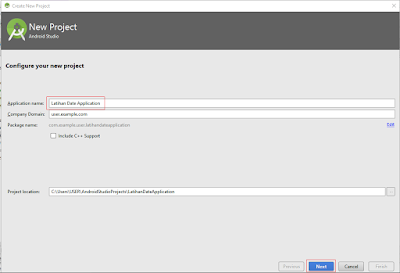1.
Buat Project Baru, kemudian kasi
nama project kamu, lalu klik Next.
Jumat, 21 April 2017
Cara Membuat DatePicker di Android Studio
Date Picker adalah sebuah aplikasi untuk memilih tanggal. Datepicker
memang sering digunkan dalam aplikasi untuk mempermudah pengguna dalam memilih
dan menentukan tanggal atau waktu. Kita sering mendengar dan melihat datepicker
pada aplikasi berbasis web yang menggunkan JQuery. Nah bagaimana dengan
Android? Apa yang kita gunakan? untuk menjawab rasa penasaran teman-teman maka
saya membuat tutorial cara membuat datepicker dengan Android Studio. tanpa
berpanjang lebar lagi yuk kita simak caranya berikut ini.
Torial cara membuat aplikasi ini adalah seperti di bawah ini :
1. Buat Project Baru,
kemudian kasi nama project kamu, lalu klik Next.
Membuat Konversi Suhu Pada Android Studio
Konversi
suhu merupakan cara untuk menyatakan suhu suatu benda dari satu skala ke dalam
skala lainnya. Jadi, suhu suatu benda dalam Celcius dapat dikonversi (diubah)
ke dalam skala lainnya yaitu Reamur, Fahrenheit, dan Kelvin. Untuk mengonversi
(mengubah) suhu dari satu skala ke skala lain, dapat menggunakan rumus atau
formula tertentu yang sudah ditetapkan.
Di dunia terdapat banyak standar
satuan hitungan skala suhu, yang paling dikenal adalah Celcius, Reamur,
Fahrenheit dan Kelvin. Pada artikel kali ini saya akan membuat sebuah aplikasi
konversi suhu dari Celcius dan akan dikonversi ke Reamur, Kelvin, dan
Fahrenheit yang dapat diaplikasikan pada android. Perhitungan secara manual
untuk mengubah skala Celcius ke Reamur, Kelvin, dan Fahrenheit adalah
sebagai berikut:
Celcius ke Reamur = 4/5 *
celcius = 0.8 * celcius
Celcius ke Fahrenheit = (9/5 x
celcius) + 32 = (1.8 * celcius) + 32
Celcius ke Kelvin = celcius + 273
Baiklah
cara - cara pembuatannya ada dibawah ini :
Membuat Jam Digital Pada Android Studio
1. Buat Project Baru, kemudian kasi nama project kamu, lalu klik Next.
2. Selanjutnya pilih perangkat yang bisa menjalankan aplikasi yang kamu
buat. Disini kita membuat aplikasi untuk phone dan tablet. Jadi silahkan
pilih Phone dan tablet. Kemudian klik Next.
3. Kemudian pilih activity pada mobile. Pilih saja yang Empty activity. Jika sudah klik Next
5.Sekarang, kamu masukkan komponen-komponen berikut dan sesuaikan ID nya sesuai gambar berikut: (Gunakanlah RelativeLayout). Atur posisi komponen yang ada seperti ini:
6. Selanjutnya kita masuk ke tab MainActivity.Java. silahkan kamu ketikkan koding berikut:
7. Pada Button Tampilkan jam jangan lupa menambahkan pada OnClik nya ShowTextClock supaya ada aksi ketika button di klik.
8. Sama juga dengan Tombol Exit. Pilih pada onclik nya keluar
9. Kemudian lihat di codingnya pada tab TEXT. Cari android:onClick kemudian kamu hapus (MainActivity) yang ada di belakangnya. Sehingga hasilnya seprti ini saja:
11. Jika sudah. Sekrang coba kamu RUN program kamu. Dan hasilnya akan seprti ini:
Semoga Bermanfaat :]
Langganan:
Komentar (Atom)